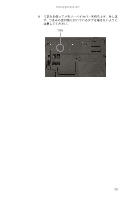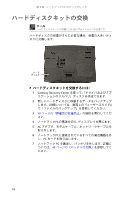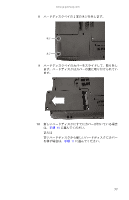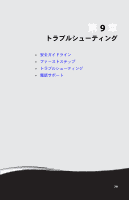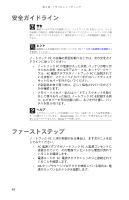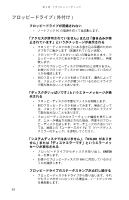Gateway MT6224j 8512006 - Gateway Notebook Reference Guide for Windows Vista ( - Page 83
Windows DVD, Press any key to boot from CD or DVD
 |
View all Gateway MT6224j manuals
Add to My Manuals
Save this manual to your list of manuals |
Page 83 highlights
第 8 PC 11 ネジ ネジ 12 13 14 15 PC 16 PC 17 PC 18 PC DVD Windows DVD DVD PC 19 「Press any key to boot from CD or DVD 20 PC 78
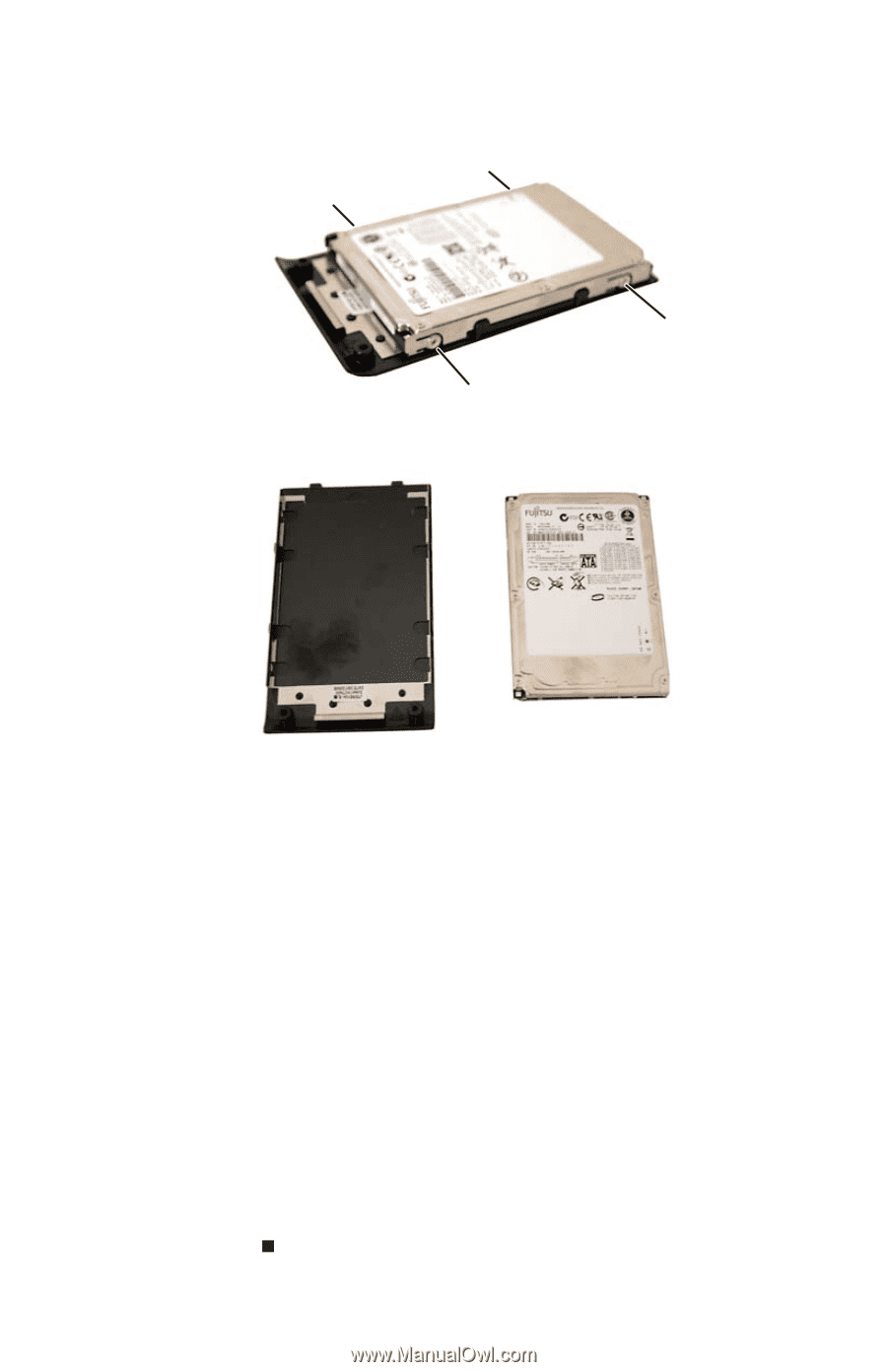
第
8
章
:
ノートブック
PC
のアップグレード
78
11
ハードディスクにカバーを固定しているネジを外します。
12
古いドライブからカバーを外します。
13
ラベル面を上にして新しいドライブをカバーに取り付
け、ネジ穴を揃えます。
14
ネジを締めて、ディスクにカバーを固定します。
15
ノートブック
PC
に新しいハードディスクキットを取り付
け、カバーのネジを締めます。
16
バッテリを取り付け、ノートブック
PC
を表に向けます。
17
電源アダプタ、モデムケーブル、ネットワークケーブル
を接続して、ノートブック
PC
の電源を入れます。
18
ノートブック
PC
の電源を入れ、
DVD
ドライブを開き、
Windows DVD
を挿入したら、
DVD
ドライブを閉じて、ノー
トブック
PC
を再起動します。
19
「
Press any key to boot from CD or DVD
」というメッセージ
が表示されたら、キーボードのキーをどれか押して、画
面の指示に従います。プロセスの途中で、「ドライバおよ
びアプリケーションのリカバリ」ディスクを挿入するよ
う指示されることがあります。
20
すべての周辺機器を接続し、
PC
カードを取り付けます。
ネジ
ネジ
ネジ
ネジ